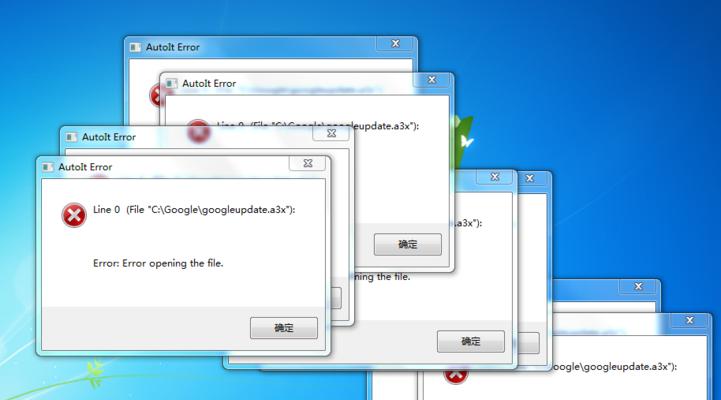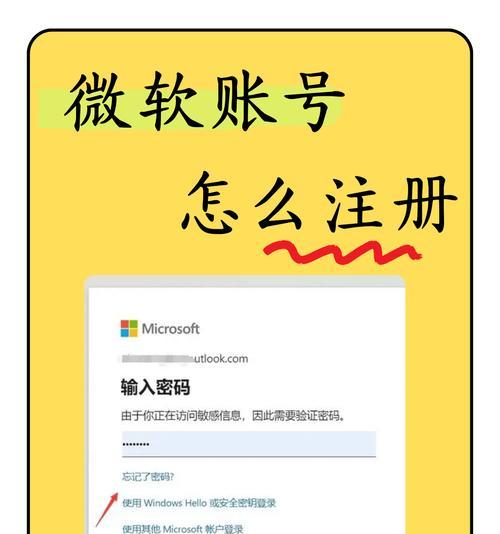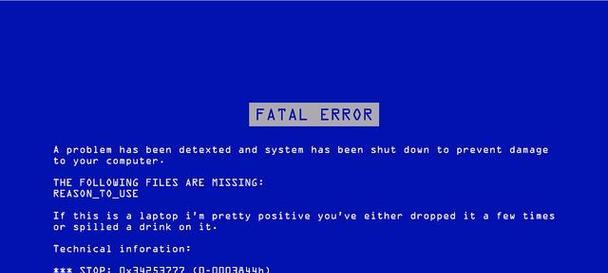在使用电脑过程中,有时会出现电脑屏幕无映像的情况,这是一种常见的系统错误。本文将详细介绍电脑无映像系统错误的原因,并提供解决方法,帮助您快速恢复电脑正常运行。
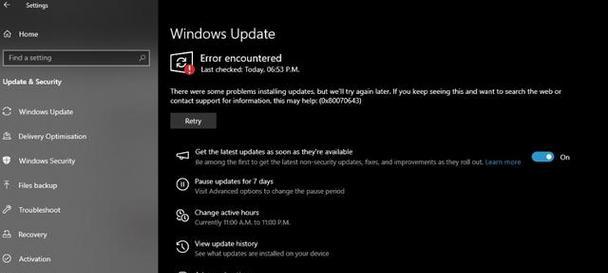
1.电源问题:检查电源线是否连接正常、电源是否开启,确保电源供应正常,以解决电脑无映像的最基本问题。
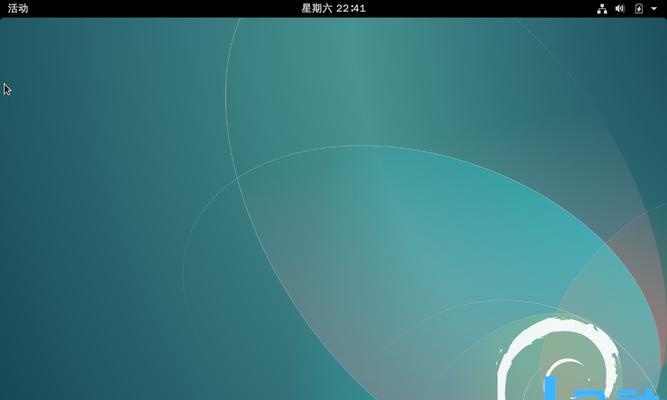
2.显卡问题:检查显卡是否插好,是否需要更新驱动程序,如果需要更新,请从官方网站下载最新的显卡驱动程序进行安装。
3.内存问题:排查内存是否松动或者损坏,可以将内存插槽更换位置或者更换新的内存条来排除内存引起的无映像问题。
4.CPU故障:检查CPU是否过热,如果是过热引起的无映像问题,可以清理散热器,并重新涂抹散热膏。
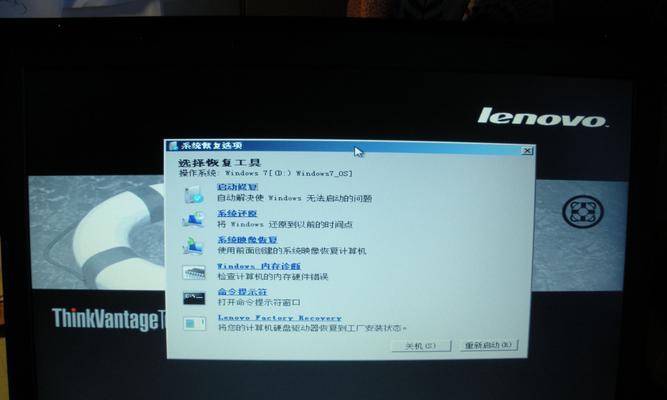
5.主板问题:查看主板是否损坏,如有损坏需要更换新的主板,同时可以检查主板上的连接线是否插好。
6.操作系统问题:如果电脑开机后没有显示系统界面,可以尝试进入安全模式进行修复,或者重装操作系统。
7.显示器问题:检查显示器是否连接正常,是否需要调整分辨率或者刷新率,有时显示器本身的故障也会导致无映像。
8.病毒感染:使用杀毒软件对电脑进行全盘扫描,清除可能存在的病毒,以解决病毒感染导致的无映像问题。
9.BIOS设置问题:检查BIOS设置是否正确,特别是关于启动设备的设置,确保硬盘、光驱等设备能够正常被识别。
10.硬件冲突:排查硬件是否存在冲突,可以通过拔下插卡设备的方式逐个排查,找到引起无映像的冲突设备进行处理。
11.数据线问题:检查各种数据线是否连接好,特别是显示器连接线、电源线等,确保信号正常传输。
12.电源管理设置:调整电源管理设置,确保电脑不会进入休眠或待机状态,这也是导致无映像的一个可能原因。
13.固件更新:检查主板、显卡等固件是否需要更新,有时固件更新可以解决一些兼容性问题,从而解决无映像的情况。
14.专业维修:如果以上方法都无法解决问题,可能需要寻求专业维修人员的帮助,对电脑进行更深层次的排查和修复。
15.预防措施:定期清理电脑内部灰尘,保持电脑散热良好;备份重要数据,以防止数据丢失;定期更新系统和驱动程序,确保电脑的稳定运行。
电脑无映像系统错误可能由多种原因引起,从电源、硬件到软件设置等各个方面都需要仔细排查。通过本文提供的解决方法,您可以自行解决电脑无映像的问题,让电脑恢复正常运行。如果问题仍无法解决,建议寻求专业人员的帮助,避免进一步损坏电脑。